ترفند اینستاگرام: قابلیتهایی که کسی از آنها خبر ندارد!

اینستاگرام یکی از محبوبترین اپلیکیشنهای به اشتراکگذاری تصاویر و فایلهای ویدیویی است. این برنامه به دلیل سادگی طراحی و محیط زیبایش شما را ترغیب میکند تا مدتها در بین دنیایی از تصاویر به صورت بی پایان پیمایش کنید. در این نرمافزار ابزارها و میانبرهایی وجود دارد که با دانستن آنها بهتر از قبل میتوانید با برنامه کار کنید. در این مطلب به صورت خلاصه با ۲۱ ترفند اینستاگرام آشنا خواهید شد. ترفندهایی که ممکن است مدتها از وجود آنها بیاطلاع بوده باشید.
ترفند اینستاگرام
فیلترها را مخفی و سازماندهی کنید
فیلترها بخش اصلی اینستاگرام هستند، با این وجود بسیاری از فیلترهای در دسترس، ممکن است از نظر شما پنهان باشند. شما میتوانید ترتیب نمایش این فیلترها را تغییر دهید و همچنین موارد بیاستفاده را مخفی نمایید تا فرایند اشتراک تصاویر تسریع پیدا کند.
برای این کار در صفحه فیلترها به انتهای صفحه اسکرول کنید، روی Manage تپ کنید، سپس آن مواردی که میخواهید مرتب کنید را تیک بزنید و تیک مواردی که قصد مخفی کردن آنها را دارید را بردارید.
بیشتر بخوانید: رفع ریپورت اینستاگرام و بازگرداندن اکانت غیرفعال و یا هک شده

فیلترها را مخفی و سازماندهی کنید
هیچ پستی را از دست ندهید
اینستاگرام در الگوریتم جدید خود، پستهای جدیدی که در فید کاربران نمایش میدهد را بر اساس اهمیت آنها مرتب میکند، با توجه به انتشار پستها در ساعات و تاریخهای مختلف این موضوع باعث شده تا بسیاری از پستها از دید کاربران خارج شود و یا لااقل دسترسی به آنها به مانند گذشته آسان نباشد.
برای اطمینان از اینکه پستهای شخص مورد علاقهتان را از دست ندادهاید کافی است تا پروفایل فرد مورد نظر را باز کنید و با انتخاب سه نقطه در گوشه سمت راست واقع در بالای صفحه، پنجره اختیارات را باز کنید. در این منو Turn On Post Notifications را انتخاب کنید تا با کمک این ترفند اینستاگرام از این پس هر آپدیتی توسط این فرد انجام شد از طریق نوتیفیکیشن به اطلاع شما برسد.
بیشتر بخوانید: دانلود اطلاعات اینستاگرام ، چگونه از اطلاعات اکانت اینستاگرام پشتیبان تهیه کنیم؟

هیچ پستی را از دست ندهید
داده کمتری مصرف کنید
اگر بستههای اینترنت شما زود به زود تمام میشود و مصرف اینستاگرامتان هم بالاست! شاید فدا کردن سرعت لود تصاویر و ویدیوهایی که همینطور سریع در فید شما نمایش میدهد چاره کار باشد. برای این کار به پروفایل خود مراجعه کنید.
روی سه نقطه گوشه راست بالا تپ کنید، قسمت Cellular Data Use را انتخاب کنید و در نهایت Use Less Data را تیک بزنید. پیشنهاد میکنیم این ترفند اینستاگرام را امتحان کنید. ارزشش را دارد.
بیشتر بخوانید: بهترین زمان ارسال پست در اینستاگرام چه هنگامی است؟!

داده کمتری مصرف کنید
لایکهای خود را ببینید
به دلیل حجم بالای پستها، شاید ردیابی پستهای قدیمی دوستتان در اینستاگرام کار سختی باشد، اما اگر بدانید که آن پست را لایک کردهاید به سادگی قادر به ردیابی آن خواهید بود. کافی است تا به پروفایل خود مراجعه کنید، سه نقطه واقع در بالای صفحه را بزنید و سپس گزینه Posts You’ve Liked را انتخاب کنید.
همچنین میتوانید با انتخاب آیکون بوکمارک ذیل هر پست، آن را در فولدر بوکمارکها که فقط برای شما قابل روئیت است ذخیره کنید. برای مشاهده آنچه بوکمارک کردهاید آیکونی که به همین منظور در بالای پروفایلتان وجود دارد را تپ کنید.
بیشتر بخوانید: ۱۰ ترفند مخفی اینستاگرام که باید قبل از استفاده از این شبکه اجتماعی بدانید!

لایکهای خود را ببینید
#هشتگهای مرتبط را پیدا کنید
پوشیده نیست که با استفاده مناسب از هشتگهای مرتبط تعداد بازدیدهای آن پست بالاتر میرود ولی همیشه انتخاب هشتگهای مرتبط کار سادهای نیست. شما میتوانید با تایپ کردن کلمه کلیدی مورد نظر در نوار جستجوی اینستاگرام، هشتگهای مرتبط را مشاهده کنید، با اسکرول کردن این ردیف میتوانید موارد بیشتری نیز مشاهده نمایید.

#هشتگهای مرتبط را پیدا کنید
سوابق جستجوی خود را پاک کنید
به هر دلیلی اگر قصد پاک کردن تاریخچه جستجوهای خود را دارید به پروفایلتان مراجعه کنید، سه نقطه سمت راست بالای صفحه را انتخاب کنید و سپس گزینه Clear Search History را بزنید. با توجه به اینکه جستجوهای شما تعیین کننده پیشنهاداتی است که اینستاگرام نمایش میدهد میتوانید یک گام فراتر بروید و حتی این پیشنهادات را هم حذف کنید.
برای این کار به صفحه جستجو بروید، بر روی تصویر اکانت مورد نظر طولانی تاچ کنید تا دیالوگ مخفی سازی ظاهر شود. در این پنجره Hide را انتخاب کنید.
بیشتر بخوانید: مشاهده مخفیانه استوری اینستاگرام دیگران با این افزونه در کروم!

سوابق جستجوی خود را پاک کنید
تصاویر که در آنها تگ شدهاید را مخفی کنید
با اینکه عکسهای تگ شده در اینستاگرام به اندازه فیسبوک برجسته نیست، اما سایر افراد میتوانند با مراجعه به پروفایل شما تمامی تصاویری که شما در آنها تگ شدهاید را مشاهده کنند.
اگر مایل نیستید بعضی از تصاویر که در آنها تگ شدهاید در معرض نمایش دیگران باشد، به پروفایلتان مراجعه کنید و قسمت photo of you را باز کنید و با تپ طولانی روی تصویر مورد نظر و انتخاب Hide from my profile آن تصویر را مخفی کنید. همچنین برای مخفی کردن یکباره تمامی تصاویر تگ شده میتوانید روی سه نقطه بالای همین صفحه تپ کنید و با انتخاب گزینه Hide Photos این کار را انجام دهید.

تصاویر که در آنها تگ شدهاید را مخفی کنید
اکانت اینستاگرام خود را ایمن کنید
با فعال سازی اعتبارسنجی دومرحلهای حتی در صورت لو رفتن اطلاعات لاگین باز هم حساب شما ایمنی لازم را دارد. اعمال و یادگیری این ترفند اینستاگرام بسیار مهم است، برای اینکار مجددا به پروفایل خود مراجعه کنید، سه نقطه را بزنید، بخش Two-Factor Authentication را باز کنید و همانند تصویر، گزینه Require Security Code را فعال کنید.
بیشتر بخوانید: الگوریتم اینستاگرام چگونه فید شما را سازمان دهی و ترتیب بندی میکند؟

اکانت اینستاگرام خود را ایمن کنید
همه تصاویر را با هم به اشتراک بگذارید
اگر مایل به آپلود چندین تصویر و ویدیو هستید، روی دکمه پلاس (+) تپ بزنید، Gallery را انتخاب کنید و سپس دکمه Select Multiple را تپ کنید، تا ۱۰ تصویر و کلیپ را میتوانید انتخاب کنید و سپس با تپ کردن Next و سپس مرتب سازی تصاویر انتخاب شده با درگ دراپ کار را به پایان برسانید.

همه تصاویر را با هم به اشتراک بگذارید
بدون نگه داشتن دست فیلمبرداری کنید
در نسخههای قبلی اینستاگرام برای فیلمبرداری در بخش استوری باید دست خود را بر روی دکمه ضبط فیلم نگه میداشتید. در نسخههای جدید اینستاگرام قابلیت فیلمبرداری دست آزاد یا Hands Free به این برنامه اضافه شد. برای این کار در صفحه stores به پایین سوایپ کنید تا بتوانید گزینه Hands-Free را ببینید.
بیشتر بخوانید: چگونه هایلایت اینستاگرام خود و دیگران را دانلود کنیم؟

بدون نگه داشتن دست فیلمبرداری کنید
پست هایتان را بعد از انتشار ویرایش کنید
اغلب افراد از حذف کردن تصاویری که قبلا منتشر کردهاند آگاه هستند ولی افراد کمی هستند که در مورد قابلیت ویرایش تصاویر بعد از انتشار مطلع باشند. اینستاگرام به شما اجازه میدهد تا عنوان اصلی تصویر را ویرایش کنید، موقعیت جدیدی برای آن عکس ثبت کنید و یا تگهای جدیدی برای تصویر ثبت نمایید. برای این کار از همان بخشی که تصویر را حذف میکنید، گزینه ویرایش نیز در دسترس شماست.
بیشتر بخوانید: ۹ نکته اینستاگرامی از موفقترینهای اینستاگرام !

پست هایتان را بعد از انتشار ویرایش کنید
پروفایل خصوصی، عمومی یا تجاری
شما سه نوع پروفایل مختلف میتوانید در اینستاگرام ایجاد کنید. اول خصوصی (private) است که فقط فالوئرهای شما میتوانند عکسها و ویدیوهای شما را ببینند، دومی عمومی (Public) است که هر کس در اینستاگرام میتواند پستهای شما را ببیند و سوم تجاری (Business) است که یک پروفایل عمومی است، اما در آن میتوانید وضعیت پستهای خود را چک کنید.

انواع پروفایل در اینستاگرام
در واقع شما میتوانید اطلاعات دقیق پستهای خود را که شامل تعداد افرادی که پست شما را مشاهده کرده اند، جمعیت شناسی و غیره بررسی کنید. لطفا توجه داشته باشید که داشتن یک صفحه فیس بوک برای ایجاد یک پروفایل تجاری در اینستاگرام اجباری است.
اگر شما در حال انجام یک کسب و کار یا برای تبلیغ برندی در اینستاگرام هستید، بهتر است که یک پروفایل تجاری داشته باشید. اهمیت این گزینه آنقدر زیاد است که بعنوان اولین ترفند اینستاگرام در این لیست معرفی شده است،
بیشتر بخوانید: رفع ریپورت اینستاگرام و بازگرداندن اکانت غیرفعال و یا هک شده
غیرفعال کردن نظر دادن (Comment)
با هر آپدیت اینستاگرام ویژگیهای جدید به آن اضافه میگردد. چند ماه پیش، اینستاگرام این قابلیت را در دسترس کاربران قرار داد. با آن شما میتوانید نظرات را در پستهای خود غیرفعال کنید. گاهی اوقات به دلایلی نمیخواهیم کسی در پستهای ما نظر دهد، بنابراین این ویژگی میتواند به شما کمک کند.
برای غیرفعال کردن نظر دادن، کافی است پست را باز کنید و روی سه نقطه تنظیمات در گوشه سمت راست بالا کلیک کنید و گزینه « Turn Off Commenting» را انتخاب کنید.

غیرفعال کردن کامنت در اینستاگرام – ترفند اینستاگرام
ذخیره اینترنت سیم کارت (Mobile Data) هنگام استفاده از اینستاگرام
این ترفند اینستاگرام احتمالا بدرد خیلیهای خواهد خورد! اگر مقدار حجم اینترنت سیم کارت تلفن همراهتان سریع مصرف میشود، اینستاگرام یکی از دلایل آن میتواند باشد. هنگامی که در حال مشاهده تصاویر و فیلمها در اینستاگرام هستید مسلما مصرف اینترنت شما بالا میرود.
ولی نگران نباشید، یک راه وجود دارد. شما میتوانید اینترنت تلفن همراه خود را در هنگام استفاده از اینستاگرام ذخیره کنید، اما ممکن است که تصاویر و ویدیوها بیشتر طول بکشد تا بارگیری شوند.
برای اینکار، به Options بروید و روی Cellular Data Use ضربه بزنید و Use Less Data را انتخاب کنید تا در مصرف اینترنت صرفه جویی کنید.
بیشتر بخوانید: دانلود اطلاعات اینستاگرام ، چگونه از اطلاعات اکانت اینستاگرام پشتیبان تهیه کنیم؟

ذخیره اینترنت سیم کارت Mobile Data هنگام استفاده از اینستاگرام
استفاده مناسب از هشتگ ها
اگر از صفحه اینستاگرام خود به صورت حرفهای استفاده میکنید، به فالوئرهای بیشتر و تعامل بیشتر با کاربران نیاز دارید . استفاده از هشتگ صحیح به عنوان یکی از ۱۰ ترفند اینستاگرام بهترین گزینه برای رسیدن به این هدف میباشد. اینستاگرام اجازه میدهد در هر پست تا ۳۰ هشتگ بگذارید.

استفاده از هشتگها در اینستاگرام
مطمئن باشید که همه ۳۰ تای آنها به طور صحیح مربوط به پست هستند. از هشتگهای هرزنامه مانند #followme، #likeme، #followforfollow و غیره استفاده نکنید، این کار به هیچ وجه به شما کمک نخواهد کرد. در واقع، اینستاگرام ممکن است شما را به عنوان یک اسپم محسوب کند. سعی کنید به هشتکهای محبوب اما کمتر رقابتی تمرکز کنید.
برخی از وبسایتها مانند gethashtags، tophashtags و … وجود دارد که به شما در انتخاب هشتگهای کمتر رقابتی کمک میکنند. به طور خلاصه، اگر میخواهید پست هایتان خوب دیده شود و قابل دسترس باشد و با کاربران خوب ارتباط برقرار کنید مهم است که قبل از ارسال آنها به اینستاگرام، به هشتگهای خود دقت کنید.
بیشتر بخوانید: مشاهده مخفیانه استوری اینستاگرام دیگران با این افزونه در کروم!
برچسب گذاری جغرافیایی مهم است (Geotagging)
برچسب گذاری جغرافیایی چیزی است که کاربران اغلب آن را نادیده میگیرند اما در لیست ۱۰ ترفند اینستاگرام قرار گرفته چرا که به شما کمک زیادی میکند تا پست خود را در اینستاگرام برای دیگر کاربران بهتر به نمایش بگذارید. افزودن یک برچسب جغرافیایی در پستهای شما بسیار ساده و سریع است.

برچسب مکان برای اینستاگرام
هنگام آپلود عکس یا ویدئو خود در اینستاگرام، روی «Add Location» کلیک کنید، مکان درستی را جستجو کنید و آن را انتخاب کنید. برچسب گذاری جغرافیایی مشاهده پست شما را در اینستاگرام توسط کاربران دیگر با استفاده از برچسبهای مکانی مشابه بهبود میبخشد.
بیشتر بخوانید: الگوریتم اینستاگرام چگونه فید شما را سازمان دهی و ترتیب بندی میکند؟
برچسبهای (Tags) غیر ضروری را حذف کنید
اینستاگرام امن و مطمئن است، بله، اما هر کس در اینستاگرام میتواند شما را در پستهای خود تگ کند و آن تصاویر یا فیلمها در برگه “Photos Of You” ظاهر میشود. خوشبختانه ما میتوانیم به راحتی این برچسبها را حذف کنیم و همچنین تصویر را از طریق برگه Photos Of You حذف کنیم.

تگ کردن دیگران در اینستاگرام
فقط عکسی را که در آن برچسب گذاری شده باز کنید، به Options-> Post Options بروید و علامت Keep in Photos Of You را بردارید، همچنین بر روی Remove Tag کلیک کنید.
بیشتر بخوانید: ۹ نکته اینستاگرامی از موفقترینهای اینستاگرام !
گزینههای ارسال عکس
با به روز رسانیهای اخیر، ویژگیهای جدیدی برای ارسال عکس در اینستاگرام اضافه گردیده است مانند مربع یا مستطیل کردن عکس، اضافه کردن بومرنگ، اضافه کردن یک کلاژ عکس (ترکیب تصاویر) و اضافه کردن یک آلبوم عکس. هنگام آپلود یک عکس این چهار آیکون را میبینید.

ارسال آلبوم عکس در اینستاگرام – ترفند اینستاگرام
اینستاگرام پیش از این در یک پست فقط اجازه آپلود یک عکس را میداد، اما با به روز رسانیهای اخیر خود، یک ویژگی جدید اضافه شده است که در آن شما میتوانید یک آلبوم از ۱۰ عکس در یک پست آپلود کنید.
برای آپلود آلبوم، بر روی آرم آلبوم در گوشه پایین سمت راست پنجره کلیک کنید، ۱۰ عکس را که میخواهید آپلود کنید را انتخاب کنید، روی Next کلیک کنید، فیلترهای دلخواه را اضافه کنید و به اشتراک بگذارید.
بیشتر بخوانید: ۴ ترفند امنیتی اینستاگرام ؛ این نکات مهم را در اینستاگرام رعایت کنید!
استوریهای اینستاگرام
همه اهمیت استوریهای اینستاگرام را میدانند. در حالی که این ویژگی منحصر به فرد نیست، زیرا کاربران Snapchat از مدتها قبل از آن استفاده کرده اند، و آن اخیرا به اینستاگرام اضافه شده است. همانطور که در الگوریتم اینستاگرم، پستها در صفحه شما مطابق با علایق شما ظاهر میشوند، صرف نظر از زمان ارسال آنها.
اما استوری اینستاگرام به نظر میرسد همانطور که نوشته شده است و جنبهی مهمتر آن این است که آنها در نوار بالا به نظر میرسد، درست در مقابل ذهن شما. مطمئناً، آنها توجه بیشتری را جلب میکنند. به محض این که کسی یک استوری جدید ارسال میکند، تصویر پروفایل او بصورت یک حلقه رنگی نشان داده میشود که توجه کاربر را جلب میکند.
علاوه بر این، شما میتوانید هر کس را در استوریهای خود تگ کنید، از هشتگها استفاده کنید و همچنین لینکهای خود را به استوریهای خود اضافه کنید. از این رو ثابت شده است، استوری اینستاگرام واقعا برای جلب توجه دیگر کاربران و هدایت آنها به پستهای شما کارآمد است. و این را بدانید که در یک روز میتوانید استوریهای نامحدود ارسال کنید.
حتمادر نظرداشته باشید که استوری اینستاگرام به طور خودکار پس از ۲۴ ساعت ناپدید میشود؟
اینستاگرام در کامپیوتر شما
اینستاگرام یک برنامه تلفن همراه است اما آیا میدانید که شما میتوانید اینستاگرام را بر روی کامپیوتر خود استفاده کنید؟ برای یادگیری این ترفند اینستاگرام شما میتوانید با استفاده از یک مرورگر وب از سیستم کامپیوتری خود به طور مستقیم یک عکس آپلود کنید، آن را ویرایش کنید، فیلتر اضافه کنید و آن را ارسال کنید.
برای این کار، شما باید User Agent Switcher را برای مرورگر خود دانلود کنید. در حال حاضر این ابزار فقط برای گوگل کروم و فایرفاکس در دسترس است.
تنظیمات حریم خصوصی (Privacy Settings)
ما دربارهی پروفایلهای عمومی در اینستاگرام بسیار صحبت کرده ایم، اما بعد از آن، بسیار مهم است که تنظیمات حریم خصوصی را در اینجا بخوانیم. اگر از اینستاگرام فقط به عنوان شناسه شخصی خود استفاده میکنید بهتر است آن را خصوصی نگه دارید.
به Options بروید و روی Private Account ضربه بزنید. هنگامی که حساب شما خصوصی است، تنها افرادی که شما آنها را تأیید میکنید میتوانند عکس ها، فیلمها و استوریهای شما را در اینستاگرام ببینند.
شما همچنین میتوانید انتخاب کنید که چه کسانی میتواند عکسها یا فیلمهای شما را لایک کنند یا کامنت بگذارند. به Options بروید، بر روی Comments ضربه بزنید و preferences را انتخاب کنید. همچنین در اینجا گزینهای برای مخفی کردن نظرات تهاجمی یا برای فیلتر کردن نظرات حاوی اصطلاحات یا عبارت خاص وجود دارد.


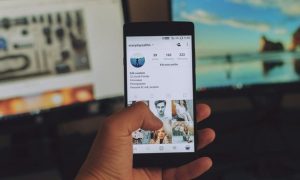

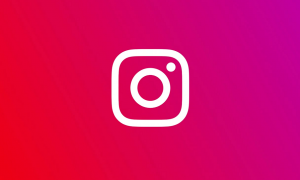

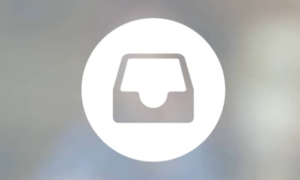
















علی
۱۸ دی ۱۳۹۷ at ۸:۵۴
توضیحات بیار عالی و کاربردی بود واقعا ممنونم
گذاشتن چند لینک در بیو
۵ اردیبهشت ۱۳۹۸ at ۱۶:۱۲
سلام
این مورد رو هم بنده اضافه می کنم، با استفاده از MyOfficial می توان چندین لینک را در بیو اینستاگرام وارد کرد.
(از مدیریت درخواست دارم آموزشی رو در خصوص کار با این سرویس برای افراد مبتدی ارائه کنند)
دریا
۳ مرداد ۱۳۹۹ at ۳:۰۰
سلام
ز.ع
۱۸ مرداد ۱۳۹۹ at ۱۱:۰۹
سلام…چندین سال پیش یه پیج داشتم..پیج هنوز هست ولی من دسترسی ب پنل مدیریتش ندارم…ایمیل و پس ورد رو هم فراموش کردم…آیا میشه دوباره به پیجم دسترسی داشته باشم؟
امیر
۲۳ اسفند ۱۳۹۹ at ۲:۳۰
سیمکارتت رو عوض کردی؟
Majid
۸ اردیبهشت ۱۴۰۰ at ۲۱:۰۷
با من تماس بگیر
مایکل
۱۲ شهریور ۱۳۹۹ at ۷:۵۵
برای استفاده حرفه ای تر از قسمت بایو اینستاگرام تون که فقط میتونید یه لینک اونجا قرار بدید. پیشنهاد میکنم از «تک صفحه» کمک بگیرید. اونجا یه صفحه برای خودتون بسازید و لینک «تک صفحه» خودتون که میتونه آدرس شخصی تون باشه مثلا rezahasani.com رو تو بایو تون قرار بدید.
taksafhe.com
محمد حسین
۱۳ مهر ۱۴۰۰ at ۱۲:۰۲
اقا دمتون گرم خیلی عالی متفاوت تر و جدید ترین مطلبو خودندم اینجا